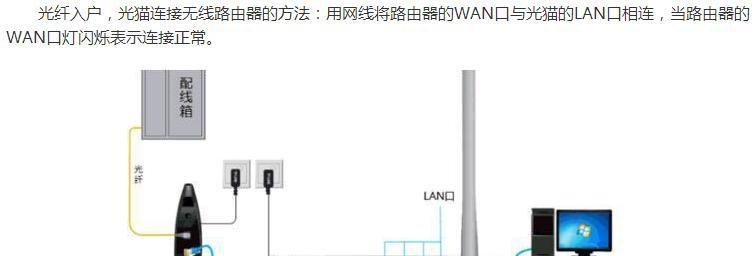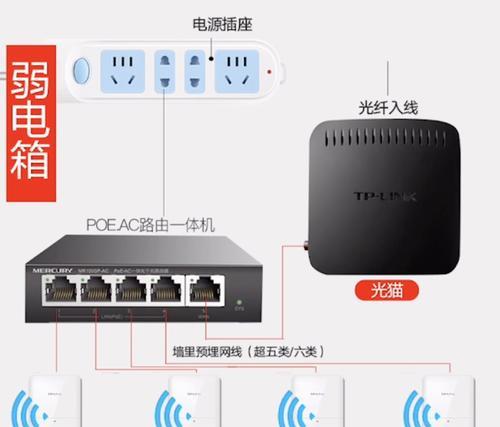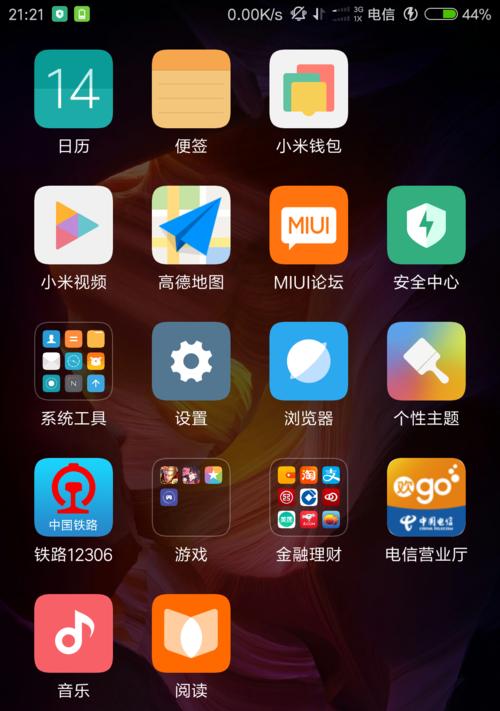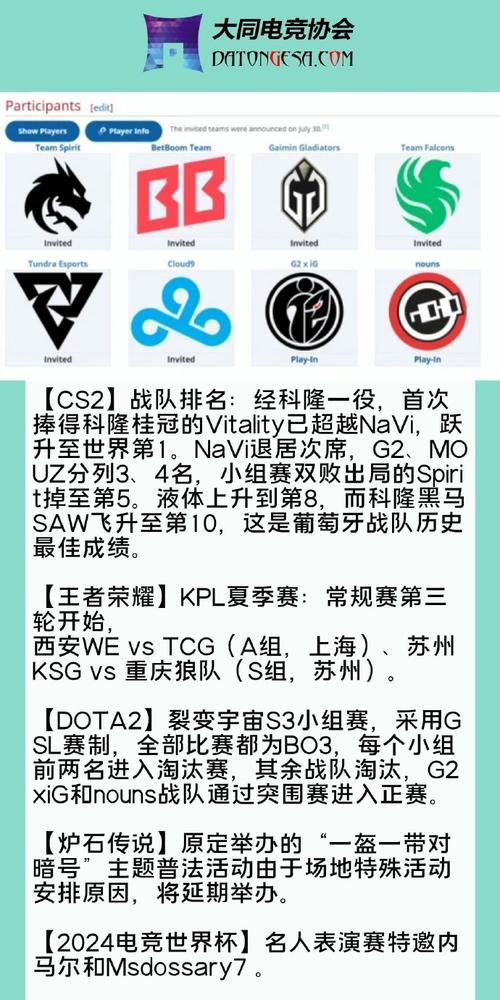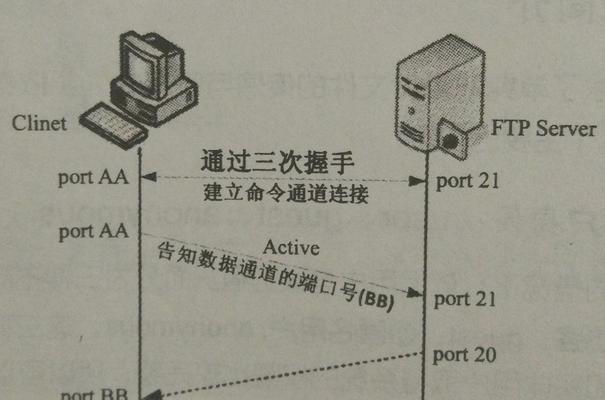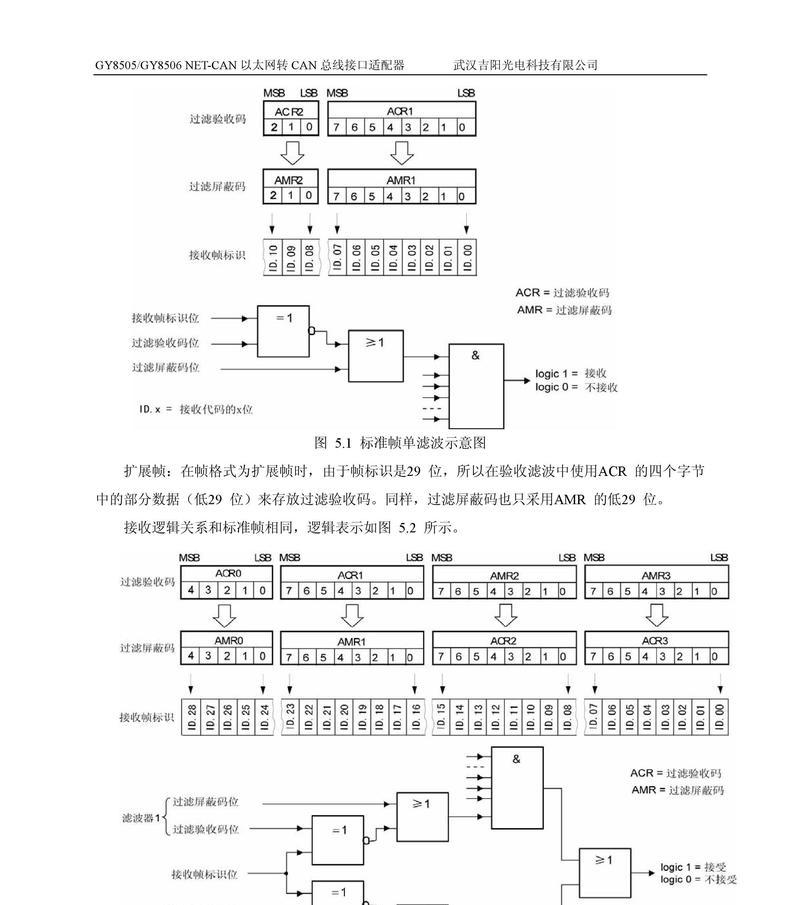在现代家庭和办公室网络设置中,通过墙上网线接口连接路由器是一种常见的做法。这种方式不仅可以提供更稳定的网络连接,还能让房间的布局更为整洁。本文将详细介绍如何正确连接墙上网线接口和路由器,确保您能够顺利完成网络设置并享受高速稳定的网络体验。
理解墙上网线接口的基础知识
我们需要了解墙上网线接口是网络布线中的一部分,通常与网络面板或配线架相连。墙上网线接口一般被称为RJ45接口,用于连接以太网线缆。在家庭环境中,这些接口常常预埋在墙体中,并通过专用线缆连接至家庭网络的中央位置,例如路由器或调制解调器。
准备阶段:检查所需设备
在开始连接之前,确保您有以下几个设备或工具:
路由器
以太网线(标准为Cat5e或Cat6)
RJ45网线头(如果使用的是非成品线)
网线压线钳(如果需要制作网线头)
步骤一:确定墙上网线接口
1.寻找墙面上的RJ45接口:它通常为方形或矩形,颜色可能与墙面不同。接口上可能标有"Internet"或其他标记。
2.确认网络线缆连接:查看线缆是否已正确连接到家庭的网络中心或配线架,并确保连接稳固。
步骤二:连接路由器至墙上网线接口
1.将网线一头插入墙上网线接口:将网线的RJ45插头插入墙面上的接口,确保插头完全插入,没有松动。
2.将网线另一头连接至路由器的WAN口:通常路由器上会有一个标记为"WAN"的端口,将网线另一端插入此端口。如果有多个以太网口,应选择正确的端口以确保路由器能正确配置。
步骤三:配置路由器
1.连接电源:将电源线连接到路由器并接通电源。
2.连接电脑或其他设备:使用网线将电脑连接至路由器的LAN口或通过无线方式连接。
3.进入路由器管理界面:在电脑的浏览器地址栏输入路由器的IP地址(通常在路由器说明书中有提供),然后输入管理账户和密码登录。
步骤四:设置和测试
1.配置WAN连接类型:在管理界面中,选择正确的WAN连接类型(例如PPPoE、动态IP或静态IP等,取决于您的网络服务提供商)。
2.输入宽带账号和密码:如果使用的是PPPoE连接类型,需要输入从服务提供商处获得的宽带账号和密码。
3.测试网络连接:配置完成后,通常路由器会自动重启。重启后,尝试访问互联网以测试连接是否成功。
常见问题及解决方法
问题1:网络连接不稳定:检查网线是否连接良好,或尝试更换新的网线。
问题2:无法连接到互联网:确认路由器设置是否正确,或尝试重启路由器和调制解调器。
问题3:设置界面无法打开:确保输入正确的路由器IP地址,或检查电脑的网络设置。
综上所述
正确连接墙上网线接口和路由器可以为您的网络使用带来许多便利。通过本文的介绍,您不仅可以了解基本的连接步骤,还可以应对一些常见的网络问题。确保每一步都按照指导进行,以保证网络连接的顺畅和安全。如果遇到困难,不要犹豫,按照本文提供的解决方法进行检查,或者联系您的网络服务提供商寻求专业帮助。